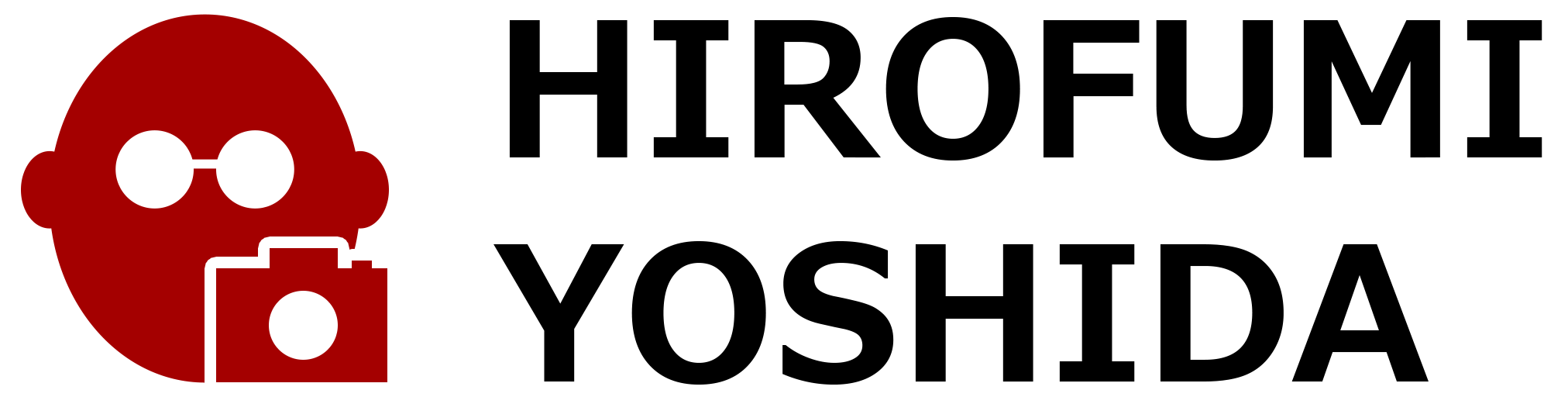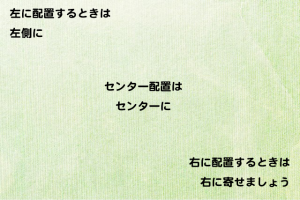高い解像度の写真は原本で保存しよう! 〜使う目的によって使う解像度が異なる〜
もしあなたが、
画像や写真をあらゆる媒体で活用しようと思ったなら、
この記事は「解像度の基礎知識」として、参考になることでしょう。
まずいきなり
「解像度」という言葉が出ましたが、
「それって何ですか?」という疑問があろうかと思います。
実は写真には、この解像度というのが存在します。
同じ大きさの写真でも、データの量が異なる理由として、
「解像度の違い」というのが一つにあげられます。
「解像度」とは何か?
簡単に説明しますと、
「1インチに入っているドットの数」で、
単位にしますと「dpi(ドット・パー・インチ)」です。
具体的には
ドットの数がどれだけあるか=dpi(ドット・パー・インチ)
となります。
解像度の細かい知識や定義は、あることとと思いますが、
できるだけわかりやすくを前提にしているため
「解像度のおおよその意味」としてご理解ください。
この解像度ですが、デザインにおいては、
画像をどこに使うか(利用目的)によって異なります。
この数字ですが、
「小さければ小さい」ほど「粗く」なり、
「大きければ大きい」ほど「細かく」なります。

目的別「解像度」の目安
解像度は目的によって異なりますが、おおよその目安は以下の通りとなります。
- 「web上」で使う場合 72〜96dpi
- 「ポスター」で使う場合 150〜250dpi
- 「広告など商業印刷」で使う場合 300〜350dpi以上
なお、ポスターや広告など商業印刷に使う場合は
印刷する業者によって、解像度の指定が異なりますので、
細部は各自必ずご確認ください。
もちろん、
解像度であるdpi(ドット・パー・インチ)数が多いと、
同じ写真の大きさでもデータ量が多くなります。
【高い解像度の写真は原本で保存しよう】
初めの段階で「高い解像度や大きなサイズでのデータを持っている」場合は、
必ずそのデータは原本とし、使う際は複製して使うほうが良いです。
後日、再使用の際にこういう写真がなかったら面倒なので。
また、RAW形式のデータをお持ちの方は、
容量は大きいが、削除せずに保管しておくと、出力作業でコントロール可能です!
【低解像度でも画像が荒れずにできる最終手段】
もしRAWデータをお持ちの場合
Lightroom(Lightroom classic)に「強化」機能がございます。
これを使うことで解像度を2倍まで引き上げてくれます。
*ただし、強化後のデータはRAWデータの約10倍あるので、多用するのはほどほどに
低解像度のデータしか持ってない場合
Photoshopなどの画像編集ソフト(一部)で、
ある程度まで画像が荒れずに大きくする裏ワザも使うことは可能です。
しかし、元データが画像荒い状態なのは変わらないので、限界が生じます。
なので、最終非常手段として参考までに。
写真加工、修正が
当たり前の現代だからこそ、
SNSで埋もれないプロフィール写真
人として
まっすぐに人生を生きていた
あなたの深みや歩んできた歴史を
ウソ偽りのない写真で
人の心をグッと掴んでみませんか?
すべてにおいてまっすぐにこだわる
ストレートフォトグラファー
よしだひろふみ
ご相談はお気軽に!
■新しくなった「セルフマガジン」はこちら!!■
https://enjoy-eagle.net/design/self_lp
■起業家の後方支援 プロフィール写真撮影(販売ページ)
https://enjoy-eagle.net/
■写真撮影メニュー及び価格表
https://enjoy-eagle.net/design/photo_price
■YouTubeチャンネル絶賛公開中!
https://enjoy-eagle.net/design/youtube
■Instagramはこちら!
https://www.instagram.com/prof.camera.hyoshida
■Twitterフォローお気軽に!(フォロー返しします!)
https://twitter.com/yoshida_proflab
■素材写真出品しております!
PhotoAC
https://www.photo-ac.com/profile/23955632
PIXTA
https://creator.pixta.jp/@yoshidahirofumi
【サーバー代の足しにしたいので、寄り道にぜひお買い求めください!】
Amazon Kindle 電子書籍
Amazon公式サイト